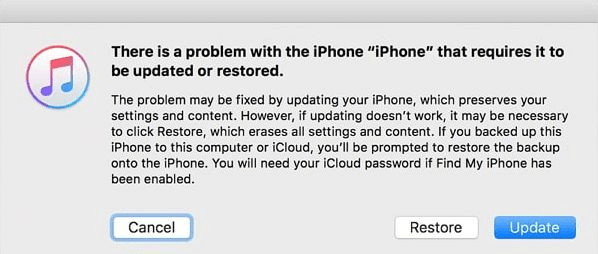Nenhum usuário de iPhone gosta de ver seus iPhones desativados. Mas, às vezes, eles fazem coisas que levam o iPhone ao estado desativado. Você pode se perguntar “ Por que meu iPhone está desativado sem motivo ”. Mas não se preocupe, este guia é para você se o seu iPhone já exibiu “iPhone está desativado, tente novamente em 1 hora”. Apresentaremos múltiplas soluções para contornar esse estado.
Ignorar iPhone está desativado, tente novamente em 1 hora sem iTunes
Embora o iOS ofereça várias soluções integradas para corrigir esse problema, também existem muitos aplicativos de terceiros que você pode usar para corrigir esse problema.
EaseUS MobiUnlock é um aplicativo líder de desbloqueio de iPhone que você pode usar para corrigir como desbloquear o iPhone desativado ou o problema de desbloqueio "iPhone está desativado, tente novamente em 1 hora". Possui todos os recursos para ajudá-lo caso seu Face ou Touch ID não esteja funcionando ou você esqueça sua senha. EaseUS MobiUnlock possui uma interface amigável e permite ao usuário ignorar facilmente iPhones desativados. Aqui estão os detalhes para corrigir o problema “iPhone desativado, tente novamente em 1 hora”.
Siga estas etapas para corrigir o problema de indisponibilidade ou desabilitação do iPhone ou iPad :
Passo 1. Conecte seu iPhone, iPad ou iPod ao PC com um cabo USB e inicie o EaseUS MobiUnlock. Na página inicial do EaseUS MobiUnlock, selecione “Desbloquear senha da tela”.
Passo 2 . Assim que seu dispositivo for detectado, clique em “Iniciar” para prosseguir.
Passo 3. Clique em “Avançar” para baixar o firmware do seu dispositivo. Se você tiver firmware disponível em seu computador, clique em “Selecionar” na parte inferior da janela para selecionar o pacote manualmente.
Passo 4. Depois de baixar ou selecionar o firmware, clique em "Desbloquear agora" e você verá uma janela de aviso. Insira as informações necessárias na caixa e clique em “Desbloquear” novamente para desbloquear seu iPhone, iPad ou iPod desativado.
Passo 5. Aguarde pacientemente até que a ferramenta apague e desbloqueie seu dispositivo. Quando terminar, configure seu iPhone, iPad, iPod e crie uma nova senha.
Além do EaseUS MobiUnlock, também existem três correções integradas que você pode tentar para resolver esse problema. A seguir estão as três maneiras integradas de corrigir esse problema.
Ignorar iPhone está desativado, tente novamente em 1 hora com iTunes/Finder
O iTunes/Finder é como um aplicativo essencial para corrigir muitos problemas em um iPhone. Ele também permite que você corrija o problema “iPhone está desativado, tente novamente em 1 hora”.
Usuários com iOS versão 10.14 ou anterior podem usar o aplicativo iTunes para essa finalidade. Por outro lado, os usuários com iOS versão 10.15 ou posterior precisam usar o aplicativo Finder para corrigir esse problema.
No entanto, há uma coisa que você precisa ter em mente ao usar o iTunes para corrigir esse problema. Como qualquer outra solução, o uso do iTunes também apaga todos os dados de armazenamento interno do seu iPhone. Por isso é sempre recomendável manter um backup ativo do seu smartphone.
Veja como corrigir “iPhone está desativado, tente novamente em 1 hora” por meio do aplicativo iTunes/Finder.
Passo 1. Primeiro de tudo, coloque seu iPhone no modo de recuperação para iniciar o processo de desativação do desvio do iPhone.
Passo 2. Agora, conecte seu iPhone ao dispositivo Mac ou Windows por meio de um cabo USB e inicie o aplicativo iTunes/Finder.
Etapa 3. O aplicativo iTunes/Finder detectará seu iPhone. Após a detecção bem-sucedida do seu dispositivo, selecione "Restaurar" e aguarde o aplicativo restaurar o seu dispositivo. Levará algum tempo para apagar os dados e fornecer um novo começo no seu iPhone.
![iphone requer atualização]()
Corrigir iPhone desativado por 1 hora via iCloud.com
Outra maneira de corrigir o problema do iPhone desativado é usar o iCloud se você não quiser usar nenhum aplicativo de terceiros ou o aplicativo iTunes/Finder. O processo é bastante simples e requer apenas algumas etapas para terminar em poucos minutos. Aqui está o processo passo a passo para corrigir isso via iCloud.
Passo 1. Acesse qualquer navegador em seu PC ou outro smartphone e abra icloud.com/find.
Passo 2. Agora, insira as credenciais, como seu ID Apple e senha que você possui no iPhone desativado, para fazer login em sua conta.
Passo 3. Após fazer login em sua conta, clique em “Todos os dispositivos” para selecionar o iPhone exato se estiver usando o mesmo ID Apple em vários dispositivos.
Etapa 5. Depois de encontrar o iPhone desativado, clique em “Apagar” para resolver o problema.
Etapa 6. É isso. Agora pegue seu iPhone e siga as instruções para configurá-lo.
Ignorar iPhone desativado por 1 hora via Find My App
A solução final da nossa lista para contornar o problema “O telefone está desativado, tente novamente em 1 hora” é por meio do recurso “Encontrar meu iPhone”. Este aplicativo geralmente é usado quando alguém perde seus iPhones para manter seus dados privados protegidos contra acesso não autorizado. Você também pode usar este aplicativo para contornar o problema do iPhone desativado. Veja como usar o recurso “Find My iPhone” para corrigir o problema “iPhone está desativado, tente novamente em 1”.
Passo 1. Acesse qualquer navegador em seu PC ou outro smartphone e abra icloud.com. Insira as credenciais do ID Apple que você possui no iPhone desativado.
Passo 2. Após fazer login em sua conta, clique em “Encontrar meu iPhone”.
Etapa 3. Selecione “Todos os dispositivos” para encontrar o iPhone problemático. Depois disso, clique em “Apagar iPhone”. Levará alguns minutos para resolver o problema restaurando o seu iPhone.
![encontre meu iphone]()
Por que um iPhone fica desativado por 1 hora
É um problema genérico que muitos usuários do iPhone enfrentam e há apenas uma razão por trás disso. Você vê esta mensagem na tela de bloqueio quando digita uma senha errada muitas vezes, seja acidentalmente ou intencionalmente.
Se o seu iPhone estiver executando o iOS 16 ou posterior, ele mostrará “iPhone indisponível, tente novamente em 1 hora” após sete tentativas erradas consecutivas. O tempo de duração aumenta se você continuar digitando a senha errada.
Por outro lado, os usuários do iPhone com uma versão mais antiga do iOS verão “iPhone indisponível/bloqueio de segurança, tente novamente em 1 hora” se inserirem uma senha errada sete vezes consecutivas.
Felizmente, existem muitas soluções que você pode aplicar para se livrar desse problema.
Perguntas frequentes sobre iPhone estão desativadas, tente novamente em 1 hora
Confira as respostas para as perguntas mais comuns que você possa ter relacionadas a esse problema.
1. O que você faz se o seu iPhone ficar desativado por 1 hora?
Você pode usar qualquer aplicativo de terceiros, como EaseUS MobiUnlock, ou recursos integrados como iTunes e Find My iPhone para ativar seu iPhone.
2. Um iPhone desativado pode ser ignorado?
Sim, existem muitas maneiras de ignorar um iPhone desativado via iTunes, Find My iPhone, etc.
3. Por que o iPhone fica indisponível por 1 hora?
Um iPhone fica indisponível se você inserir várias senhas incorretas consecutivamente.
A conclusão
Esperar uma hora ou mais para ativar o seu iPhone caso você digite a senha errada é uma experiência bastante frustrante. Em vez disso, você pode aplicar qualquer um dos métodos mencionados acima para ignorar um iPhone desativado. No entanto, você precisa ter em mente que todos esses métodos formatam seu armazenamento interno.